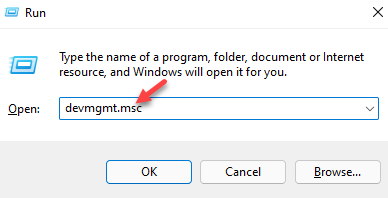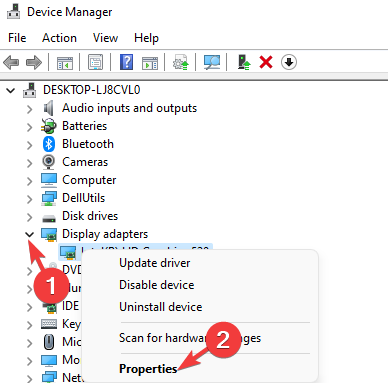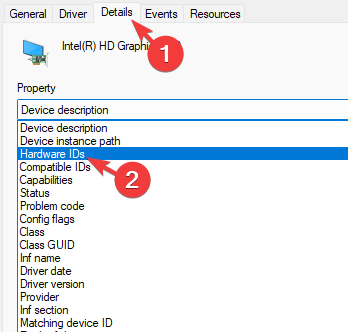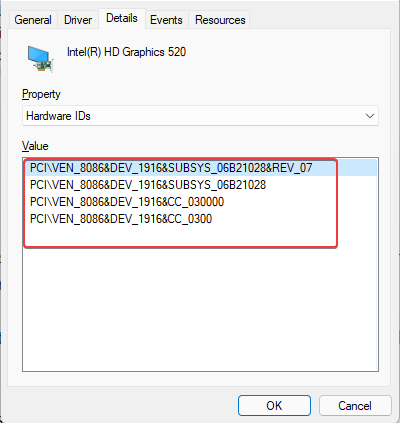Heim >häufiges Problem >Schnelle Möglichkeit, die Hardware-ID im Geräte-Manager zu überprüfen
Schnelle Möglichkeit, die Hardware-ID im Geräte-Manager zu überprüfen
- WBOYWBOYWBOYWBOYWBOYWBOYWBOYWBOYWBOYWBOYWBOYWBOYWBnach vorne
- 2023-05-20 10:52:283819Durchsuche
Hardware-ID ist eine Kennung Ihres PCs oder aller damit verbundenen Hardwaregeräte. Erstellen Sie daher eine eindeutige Identifikation für diese Geräte.
Dies ist eine Verknüpfung für das Betriebssystem, um das Gerät zu erkennen und zugehörige Software zu installieren. Die Hardware-ID umfasst Bustyp, Hardwarehersteller und Geräte-ID.
Möglicherweise stellen Sie fest, dass es in einigen Fällen unterschiedliche Varianten des Geräts gibt, sodass Sie nach Subsystem-IDs, Revisionsdetails und den üblichen Hardware-IDs suchen können. Dies zeigt die Unterschiede zwischen den Geräten.
Also, wie hilft es dir? Dies wird Ihnen helfen, den Gerätehersteller zu identifizieren und relevante Gerätetreiber zu finden.
Wenn Sie den Treiber für eine bestimmte Hardware finden müssen, ist es am besten, die Hardware-ID der Hardware zu kennen. In diesem Fall können Sie die Hardware-ID im Geräte-Manager anzeigen. Bitte befolgen Sie die nachstehenden Anweisungen.
Wie überprüfe ich die Hardware-ID mit dem Geräte-Manager?
Verwenden Sie den Geräte-Manager, um die Hardware-ID zu überprüfen.
- Drücken Sie den Hotkey Win+R Öffnen Sie die Ausführungskonsole.
- Schreiben Sie devmgmt.mscGeben Sie in die Suchleiste ein und klicken Sie, um den Geräte-Manager zu starten.

- Erweitern Sie den Abschnitt mit dem Gerät, dessen Hardware-ID Sie wissen möchten.
- Klicken Sie hier mit der rechten Maustaste auf das Gerät und wählen Sie Eigenschaften.

- Gehen Sie im Dialogfeld Eigenschaften zur Registerkarte „Details“, navigieren Sie zum Feld Eigenschaften und ziehen Sie es nach unten Dropdown-Liste unten Wählen Sie die Hardware-ID aus der Liste aus.

- Im Feld Wert sehen Sie eine Liste der Hardware-IDs des Geräts in absteigender Reihenfolge.

- Die obere ist die spezifischste, die Hardware-IDs weiter unten sind allgemeiner.
- Drücken Sie , um zu bestätigen, , um den Vorgang zu beenden.
Bezeichner sind in absteigender Reihenfolge angeordnet, um Ihnen die Auswahl des Gerätetreibers basierend auf diesen Hardware-Bezeichnern zu erleichtern.
Je mehr Auswahlmöglichkeiten Sie bei den Hardware-IDs haben, desto größer sind Ihre Chancen, den entsprechenden Gerätetreiber zu finden.
Während Sie die Hardware-ID des Geräts finden, für das der Treiber installiert ist, und den Hersteller und das Modell anzeigen können, können Sie auch die ID eines unbekannten oder nicht erkannten Geräts finden.
Sie können dann automatisch nach passenden Treibern für Ihr Gerät suchen und die Software mithilfe der Hardware-ID und der Kompatibilitäts-ID mit Treibern von Drittanbietern aktualisieren.
Das obige ist der detaillierte Inhalt vonSchnelle Möglichkeit, die Hardware-ID im Geräte-Manager zu überprüfen. Für weitere Informationen folgen Sie bitte anderen verwandten Artikeln auf der PHP chinesischen Website!